O mulțime de operații în Mac OS X trece exact prin Finder. astfel încât un factor important este confortul de a lucra cu el. Astăzi vă vom spune despre câteva moduri în care puteți optimiza munca cu Finder și puteți stoarce maximum din ea.

1. Afișați întotdeauna extensii de fișiere
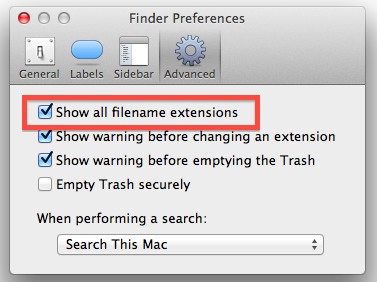
Sincer, nu înțeleg cum puteți trăi fără funcția de afișare a extensiilor pentru tipurile de fișiere. Uneori trebuie să separați unele fișiere de ceilalți, dar căutând doar previzualizările lor, acest lucru nu este posibil. Ieșiți unul - permiteți afișarea extensiilor de fișiere: deschideți Finder. selectați Preferințe. apoi pe Avansat și bifați elementul "Afișați toate extensiile de fișiere".
2. Deschideți ferestre noi în directorul de acasă
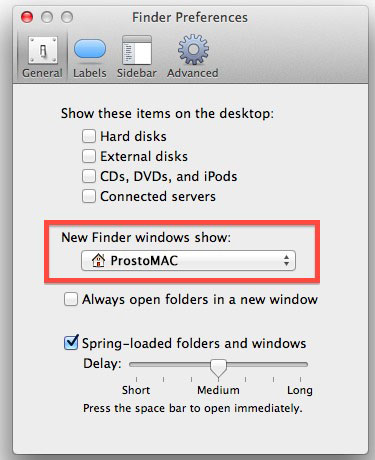
Dosarul Toate dosarele mele poate fi util și invers. Dacă separați fișierele în foldere, revenirea la directorul de domiciliu poate face câțiva pași suplimentari. Pentru a evita acest lucru, faceți următoarele: deschideți Finder-ul. selectați Preferințe. Apoi, în fila General din meniul din ferestrele "New Finder windows show:", selectați directorul de acasă.
3. Afișați linia de stare
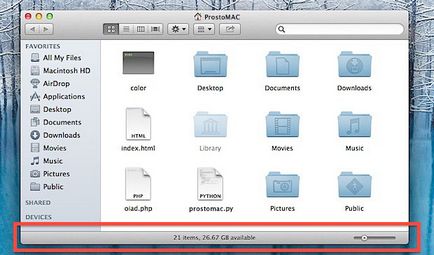
Linia de stare în OS X nu are sens. Acesta arată cantitatea de spațiu liber pe disc, numărul de fișiere din director etc. Problema este că implicit această funcție nu este activă. Pentru a remedia situația, în orice fereastră prin Finder deschideți meniul View și selectați "Show Bar Status".
4. Afișați calea completă
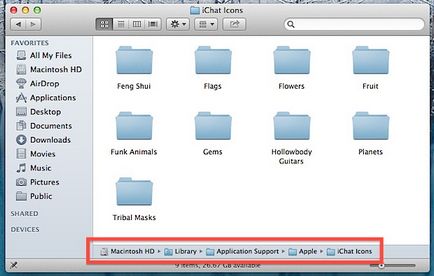
Pentru a ști întotdeauna în ce fel de director sunteți, și să fie în măsură să „sară“ în dosarul înainte sau înapoi, ar trebui să includă „calea completă“: în orice fereastră Finder deschide prin meniul Vizualizare și selectați «Afișare Path Bar«.
5. Afișați directorul de acasă în bara laterală
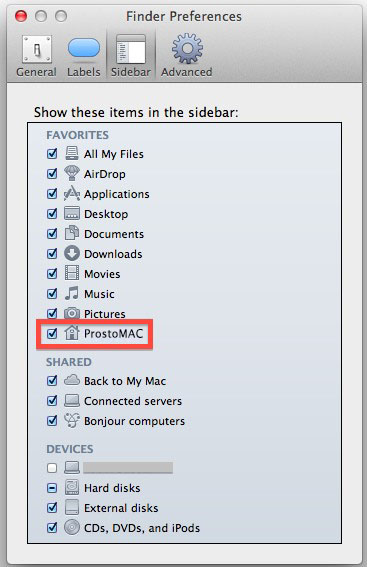
Dacă vă referiți adesea la directorul de domiciliu, atunci este logic să o luați în bara laterală. Acest lucru se face simplu: deschideți Finder-ul. selectați Preferințe. apoi "Bara laterală", bifați lângă pictograma dvs. de conectare și acasă. Acum puteți muta directorul de acasă la o locație convenabilă în bara laterală.
6. Personalizați bara de instrumente
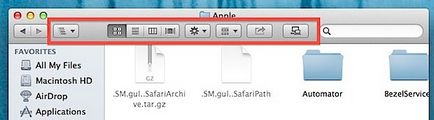
Bara de instrumente poate fi adaptată nevoilor specifice adăugând acele elemente pe care le folosiți adesea în Finder. Pentru a adăuga alte acțiuni la acest panou, trebuie să: deschideți meniul View în orice fereastră prin Finder și selectați "Cuztomize Toolbar ...", apoi transferați acțiunile necesare în bara de instrumente.
7. Afișați întotdeauna directorul "Bibliotecă"
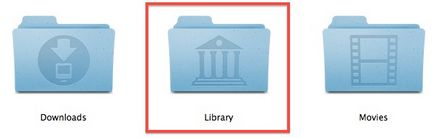
În dosarul "Bibliotecă" există fișiere de configurare, memoria cache și date de utilizator, dar este ascunsă în mod implicit. Pentru ao deschide, utilizați linia de comandă. Deschideți Terminal și introduceți următoarea comandă:
8. Afișați întotdeauna fișiere ascunse și invizibile
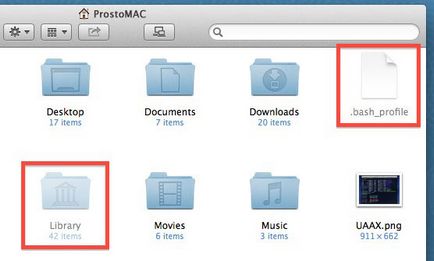
Uneori aveți nevoie de acces rapid la fișierele ascunse în OS X în mod implicit. Cel mai bine este să le faceți vizibile în orice moment. Pentru a face acest lucru, vom recurge din nou la ajutorul liniei de comandă. Deschideți Terminal și introduceți următoarea comandă:
defaults scrie com.apple.finder AppleShowAllFiles -bool DA Killall Finder
Închideți terminalul. Apropo, această comandă "se deschide" și "Biblioteca".
9. Afișați numărul de fișiere din foldere
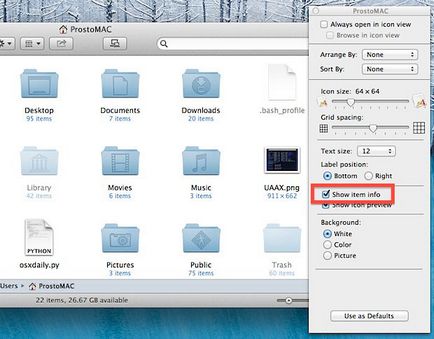
Pentru a nu intra în dosar pentru a afla numărul de fișiere din el, nu sunt necesare comenzi. Deschideți meniul "Opțiuni de vizualizare" cu clic-dreapta în orice fereastră din Finder și selectați "Afișați informații despre element". Pentru a aplica setarea tuturor ferestrelor din Finder, faceți clic pe butonul "Utilizați ca prestabilit".
Colegiul de redacție nu a stabilit încă o estimare
Valery Alekseevich spune:
Buna ziua tuturor! Cu Windows (mama ei), prea mult timp.
Dar apoi sa mutat la mac, sau mai degrabă a cumpărat un fag de mac cu 10.5 și a blestemat tot!
Totul nu este bine, totul nu este convenabil. Până când am pus 10.8 și ca și cum toate la o dată clar.
Deci, de fapt, despre acest căutător, tocmai am luat-o deja (ia în considerare că tocmai l-am stăpânit). Glitch încearcă să mute mai multe fișiere într-un dosar și nu vrea să o facă, "se grăbește în jurul ecranului cu aceste fișiere și totul", numai repornirea ajută, dar nu vrea să se transfere. Rearanjat sistemul "curat", bug-ul este același. Am scuipat și tocmai l-am copiat și apoi l-am șters, dar după câteva repornii, am început să lucrez, dar merită să opriți fagul și să îl porniți din nou, această problemă! Doar zadolbalsya cu el. Ar putea, cineva va sfatui ce sa faca, unde sa arate?
P.S. Olga spune: "Faceți-o cu versiunea în limba rusă." Sunt pe deplin de acord, în limba rusă veți înțelege ...
Mega ciudat bug tu ... aloca, de obicei, mai multe fișiere și glisați și fixați în liniște în dosar și toate pentru a muta ... Mă îndoiesc că va cineva spune-mi, cel mai probabil, ar trebui să pună OS X 10.6 sau Mavericks - este disponibil gratuit în Mac App Store, în cazul în care dvs. acceptă laptop ea ....
Valery Alekseevich spune:
Vă mulțumim pentru răspuns.
La momentul achiziționării macului, a fost OS X 10.5 - este doar groază! Apoi sa "învățat" pe sine să pună și a alergat, totul nu este CEA! Pentru exemplul pus 10.9 - am prea puțină memorie, încet încet și 80% din toate programele pe care am reușit să le găsesc, similare și familiarizate cu Windows - nu funcționează. M-am oprit pe OS X 10.8 - foarte confortabil, dar care nu funcționează cu ea: Există un dispozitiv extern NAS i-Stor 607, pornind de la 10,5 și 10,7 - lucrări, dar cu 10.8 nu vrea să, nu au acces la un dispozitiv de „cărămidă“ ... dispozitiv "Văzut", dar fără acces! Am avut timp să verific și în 10.9 - aceeași cărămidă ...
Da, nu este nimic perfect! Ca toate aceste pneuri, vreau doar sa ma conectez si ...
Îmi cer scuze, dacă nu în subiect, dar pur și simplu nu există nici o putere și ce să fac nu știu.
Excelent! Vă mulțumesc foarte mult pentru sfaturi.
Dragi prieteni!
Spuneți-mi (deja 3 luni pariez) cum să evaluați fișierele (muzica)?
dar:
- iTunes nu-i place să copieze muzica într-un folder separat și numai atunci salvează informații despre rating. Acest lucru nu mă convine, pentru că în biblioteca de muzică deja ordonată. Poate că puteți afișa cumva clasificarea fișierelor ca în Windows? Am pus evaluarea)
- Tocmai am cumpărat aplicația iubesc stelele - încă nu rezolvă problema, pentru că. Aplicația presupune eliminarea capacităților de rating din bara de instrumente. Informațiile sunt, de asemenea, scrise în biblioteca iTunes
Sper că problema este clară: există o bibliotecă muzicală, este OK, cu evaluări, dar pe Mac nu văd ratinguri în iTunes și nici nu pot găsi alte modalități
Și nu am încercat sincronizarea bibliotecii media cu cea nouă. Încă o opțiune cu importarea dispozitivului ios pentru a crea biblioteci media
Prin ideea dacă biblioteca media ios cu rating - ton pe o mac ar trebui să fie importate cu rating!
Dacă nu importați de pe dispozitiv, poate fi de ajutor numai transferul complet (pomparea) librăriei iTunes Media Library și toate fișierele care vin cu Windows în mac. În caz contrar, trebuie să reintroduceți tot ((.
Ah ..
Se pare că va trebui să se facă din nou. Da, sunt gata. Pe ferestrele pe care iTunes nu le-a folosit, evaluarea a pus fișierele prin "Proprietăți".
Și iTunes face o copie a muzicii numai cu carne? adică în căutător, văd foldere individuale cu artiștii interpreți sau executanți. Nu mă simt foarte confortabil cu asta ..
Articole similare
-
Cum de a face descoperitor mai puțin "lacom", sfaturi utile pentru iphone, ipad de la
-
Cum să fotografiați în vremurile meteo nefavorabile pentru îmbunătățirea calității peisajului
Trimiteți-le prietenilor: